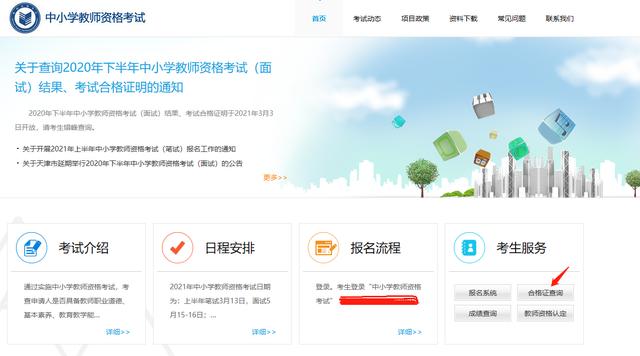excel工作表设密码保护:破译EXCEL工作表的保护密码技巧
上一篇介绍了批量导出Excel工作表中的图片。本篇介绍通过压缩包文件获取Excel源码文件破译加密工作表,如下为案例演示应用技巧。
如下图 新建工作簿中的sheet1工作表设置了密码保护,不可以进行更改。

通过如下步骤破解sheet1工作表中的保护密码。
文件保存xlsx类型
检查文件的类型是否为 xlsx ,如果文件保存的不是 xlsx 类型,需要将文件打开然后另存为 xlsx 类型(不能直接更改后缀) 。

xlsx文件本质上是一个压缩包,在存储相同容量的内容将占用较小的空间。
获取rar或zip后缀的压缩包文件
选中文件单击鼠标右键,选择菜单列表中的*重命名*,此时将xlsx后缀更改为rar。


接着单击*是* 按钮,获取到rar类型的压缩包文件 。


打开压缩包文件
鼠标左键双击打开压缩文件,选择*XL*文件夹。

接着选择*XL*文件夹列表中存放图片类别文件的*worksheets*文件夹。

接着打开*worksheets*文件夹,在列表明细中选择*sheet1.xml*加密的工作文件。

用记事本打开*sheet1.xml*文件,使用快捷键CTRL F 快捷键,在查找内容中输入 *pro* 在加密码中找到所在位置,将pro所在<>中的那一段代码连同<>符号一起删掉(选中<>及其中的代码,按键盘上 delete键)。

接着保存修改内容,关闭记事本。

再将文件后缀更改为 xlsx,此时文件工作表保护密码消失了。

再次打开文件,此时sheet1工作表就是可以进行编辑修改了。

免责声明:本文仅代表文章作者的个人观点,与本站无关。其原创性、真实性以及文中陈述文字和内容未经本站证实,对本文以及其中全部或者部分内容文字的真实性、完整性和原创性本站不作任何保证或承诺,请读者仅作参考,并自行核实相关内容。文章投诉邮箱:anhduc.ph@yahoo.com